Executar/Alterar as configurações da LAN sem-fio
Siga o procedimento abaixo para executar/alterar as configurações de LAN sem-fio.
 Importante
Importante
- Ative a Conexão simples sem fio (Configuração sem cabo) antes de executar a configuração da impressora. (Não é necessário se você alterar o endereço IP.) Para obter detalhes, pesquise por "NR049" no manual on-line da impressora e consulta a página exibida.
 Nota
Nota
- Para alguns modelos, é possível executar a configuração de rede para uma impressora conectada por USB usando o IJ Network Device Setup Utility. Selecione USB em Alternar exibição (Switch View) no menu Visualizar (View) para exibir as impressoras.
-
Verifique a mensagem exibida e selecione Sim (Yes).
-
Selecione Configuração de rede da impressora (Printer Network Setup) na tela exibida.
As impressoras detectadas são exibidas em lista.
-
Selecione a impressora executar/alterar as configurações na lista de impressoras.
Selecione a impressora com a LAN Sem-fio (Wireless LAN) exibida em Método de Conexão (Connection Method) e a configuração diferente de Desconh. (Unknown) ou Instalação Concluída (Setup Completed) exibida em Status para executar as configurações.
Para executar uma configuração para uma impressora conectada por USB, selecione USB no menu suspenso na barra de ferramentas e selecione a impressora com LAN Sem-fio (Wireless LAN) exibida no Método de Conexão (Connection Method).
-
Selecione Configurações de rede... (Network Settings...) no menu Configurações da Impressora (Printer Settings).
A tela Confirmar senha da impressora (Confirm Printer Password) é exibida.
Para obter mais informações sobre senha, consulte Senha do administrador.
 Nota
Nota- Clicar no ícone
 permite executar/alterar as configurações.
permite executar/alterar as configurações.
- Clicar no ícone
-
Digite a senha e clique em OK.
A tela Configurações de rede (Network Settings) é exibida.
-
Executar/alterar as configurações.
É possível alternar a tela entre IPv4 e IPv6. Clique na guia para alternar o protocolo.
-
Configurações IPv4/IPv6
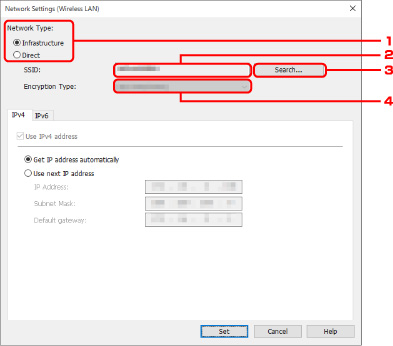
-
Tipo de rede: (Network Type:)
Selecione o modo de LAN sem-fio.
- Infraestrutura (Infrastructure)
- Conecta a impressora à LAN sem-fio com um roteador sem fio.
- Direto (Direct)
- Conecta a impressora aos dispositivos de comunicação sem-fio (smartphone ou tablet) sem um roteador sem-fio.
 Nota
Nota-
Se Direto (Direct) for selecionado, o botão Procurar... (Search...) será exibido em esmaecido.
Além disso, não é possível se conectar à Internet do computador dependendo do ambiente operacional.
-
SSID:
O identificador de rede (SSID) da LAN Sem-fio usado atualmente é exibido.
O identificador para Wireless Direct (SSID) aparece enquanto estiver em Wireless Direct.
-
Procurar... (Search...)
É exibida a tela Roteadores Sem Fio detectados (Detected Wireless Routers) para selecionar um roteador sem fio ao qual se conectar. Para um roteador sem fio que já está conectado ao computador, Disponível (Available) é exibido em Status de Comunicação (Communication Status).
Se selecionar um roteador sem fio com Não Conectado (Not Connected) em Status de Comunicação (Communication Status) na lista, clicar em Definir (Set) exibe a tela de configuração WPA/WPA2 ou WEP para um roteador sem fio.
-
Tipo de criptografia: (Encryption Type:)
Selecione o método de criptografia usado na LAN sem-fio.
-
-
Configurações IPv4
 Nota
Nota-
Os itens de configuração a seguir estarão disponíveis apenas quando Infraestrutura (Infrastructure) estiver selecionada para Tipo de rede: (Network Type:).
Se Direto (Direct) estiver selecionado, os itens de configuração a seguir estarão exibidos em esmaecido.
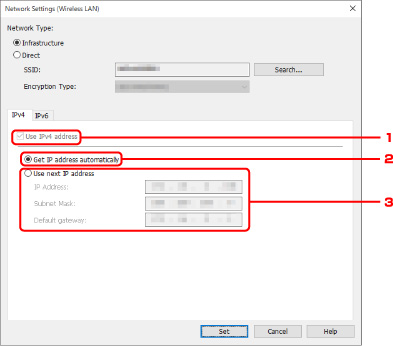
-
Usar endereço IPv4 (Use IPv4 address)
Sempre selecionado. (exibido em cinza esmaecido)
-
Obter endereço IP automaticamente (Get IP address automatically)
Selecione essa opção para usar um endereço IP atribuído automaticamente por um servidor DHCP. A funcionalidade de servidor DHCP deve estar ativada no roteador.
-
Usar próximo endereço IP (Use next IP address)
Selecione essa opção se nenhuma funcionalidade de servidor DHCP estiver disponível na configuração em que você usa a impressora ou se desejar utilizar um endereço IP fixo.
Insira o endereço IP, a máscara de sub-rede e o gateway padrão.
-
-
Configurações IPv6
 Nota
Nota- Se USB for selecionado no menu suspenso na barra de ferramentas, não é possível executas as configurações IPv6.
-
Os itens de configuração a seguir estarão disponíveis apenas quando Infraestrutura (Infrastructure) estiver selecionada para Tipo de rede: (Network Type:).
Se Direto (Direct) estiver selecionado, os itens de configuração a seguir estarão exibidos em esmaecido.
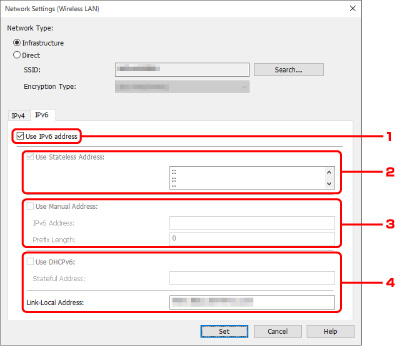
-
Usar endereço IPv6 (Use IPv6 address)
Selecione quando usar a impressora em um ambiente IPv6.
-
Usar Endereço sem estado: (Use Stateless Address:)
Selecione quando usar um endereço IP atribuído automaticamente. Use um roteador compatível com IPv6.
 Nota
Nota- Este item não estará disponível, dependendo da impressora que você estiver usando.
-
Usar Endereço manual: (Use Manual Address:)
Selecione essa opção se nenhuma funcionalidade de servidor DHCP estiver disponível na configuração em que você usa a impressora ou se desejar utilizar um endereço IP fixo.
Digite o endereço IP e o comprimento do prefixo do endereço IP.
 Nota
Nota- Este item não estará disponível, dependendo da impressora que você estiver usando.
-
Usar DHCPv6: (Use DHCPv6:)
Selecione quando você obtiver um endereço IP usando DHCPv6.
 Nota
Nota- Este item não estará disponível, dependendo da impressora que você estiver usando.
-
-
Clique em Definir (Set).

